|
|
本帖最后由 Nesayx 于 2020-1-21 00:11 编辑
用刚安装好的C++ Builder XE7打开H7 TOOL的源码会提示如下图错误,选择Ignore后编译工程会报错,提示缺少VICTORCOMMXE7.LIB
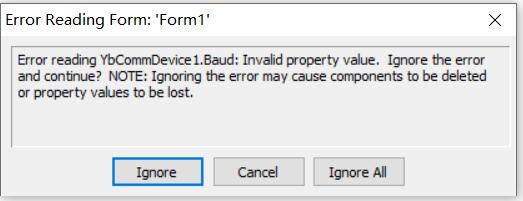
[ps:提示这个的原因是,刚安装好的XE7没用添加(或者说安装)H7 TOOL软件所用的第三方串口控件---"Victor串口控件"]
解决办法如下:首先从http://www.cppfans.com/vcl/victorcomm/yb_comm_history.asp下载1.5.0.5版本的控件压缩包
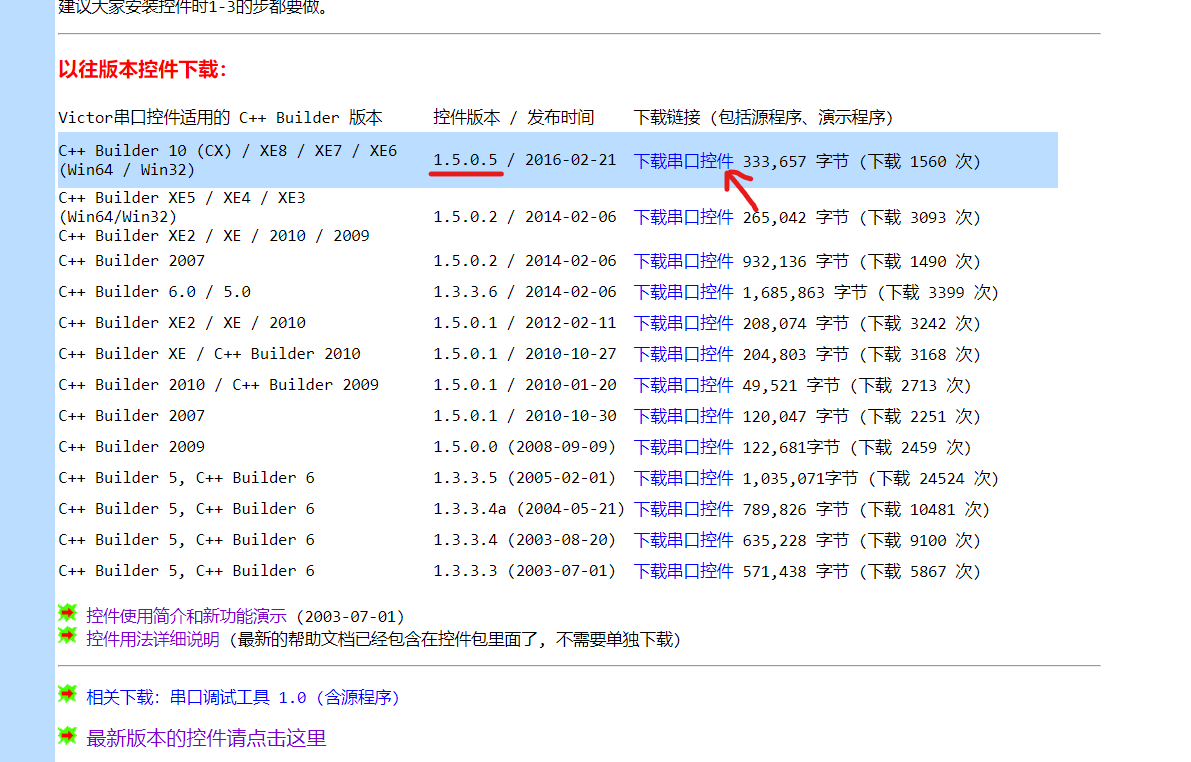
[ps:需要拖到网页最下面才能看到]
这里直接提供下载好的
 VictorComm1505_CXE6_XE7_XE8_C10_Win32_Win64.rar
(325.84 KB, 下载次数: 49)
VictorComm1505_CXE6_XE7_XE8_C10_Win32_Win64.rar
(325.84 KB, 下载次数: 49)
1.解压安装包,用XE7打开"..\VictorComm\Source\CXE7"目录下的"VictorCommXE7_All.groupproj"
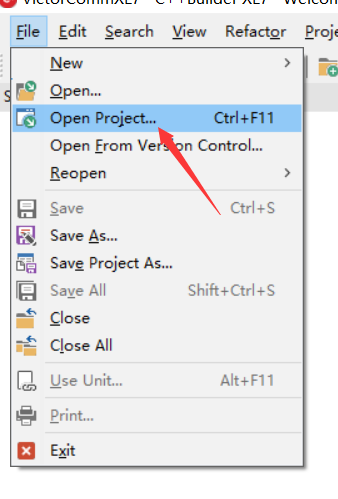
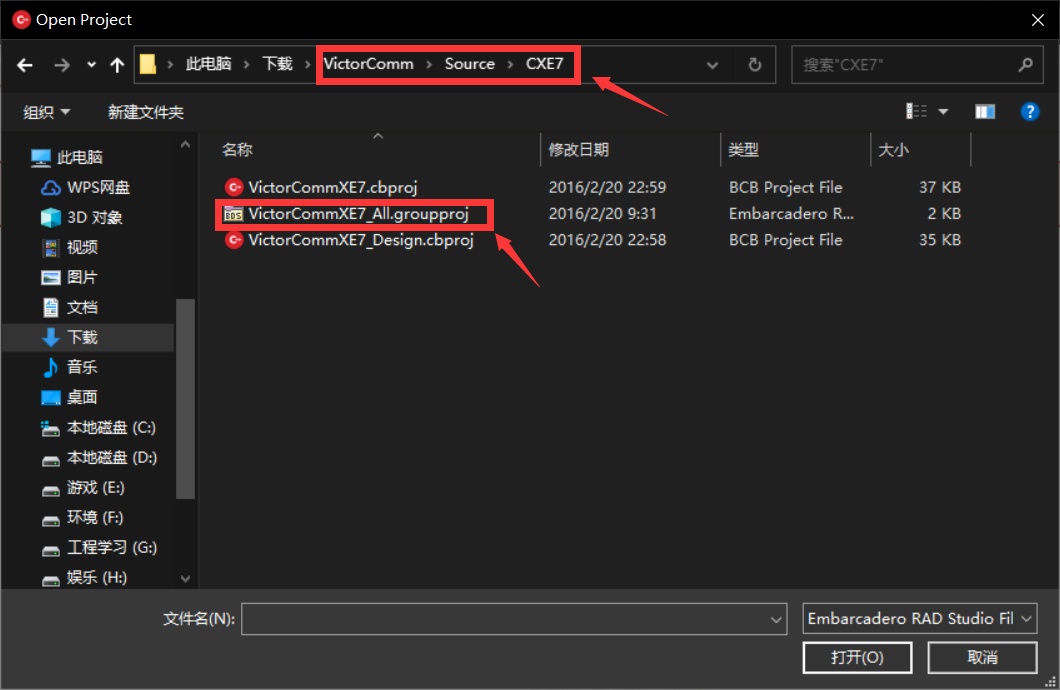
2.打开后的工程窗口会出现对应的工程,对着总工程右键->Build All,提示Done.就是编译完成
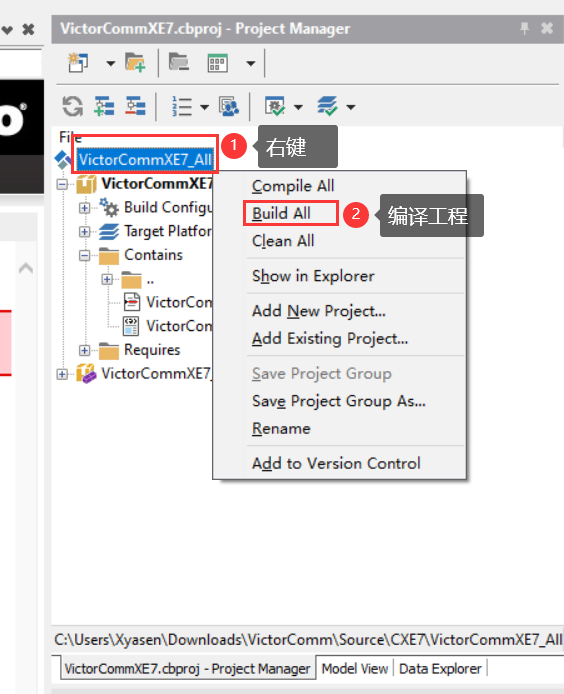
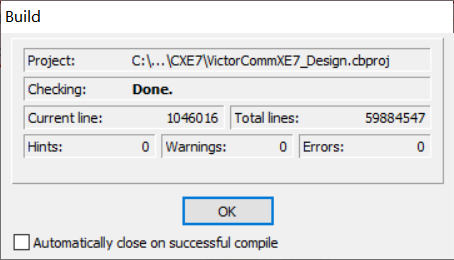
3.对着"VictorCommXE7_Design.bpl"右键->Install,提示TYbCommDevice注册完成
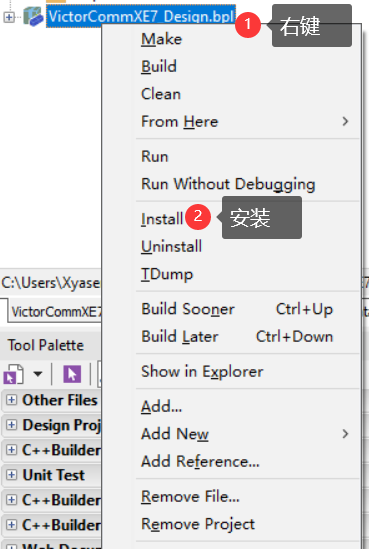
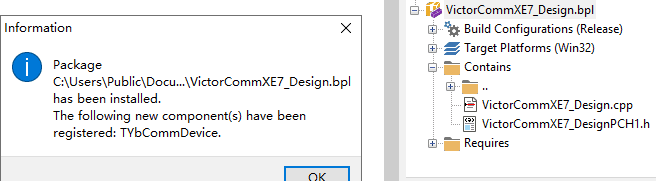
4.重新打开H7 TOOL的工程,这是会发现依然提示错误,选择Ignore,再次编译工程,发现不再报错
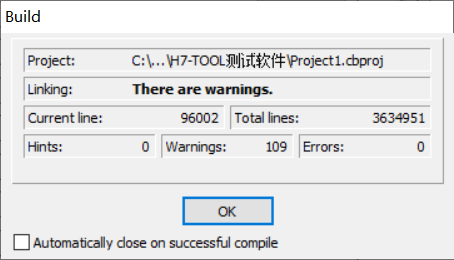
疑点:写这篇教程的当天(2020-01-20),发现我和另一位群友情况稍有不同,我的在操作完上述步骤后,Build是通过了,可是Run without Debugging还是会报错,如下图
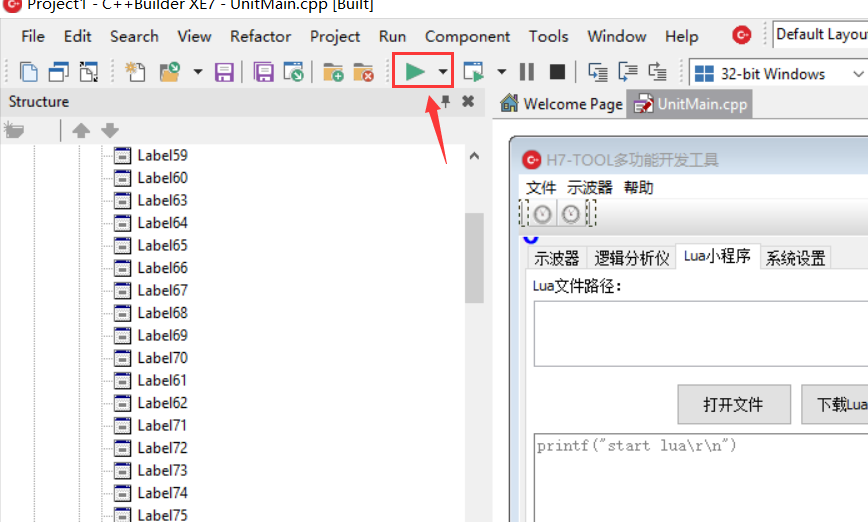
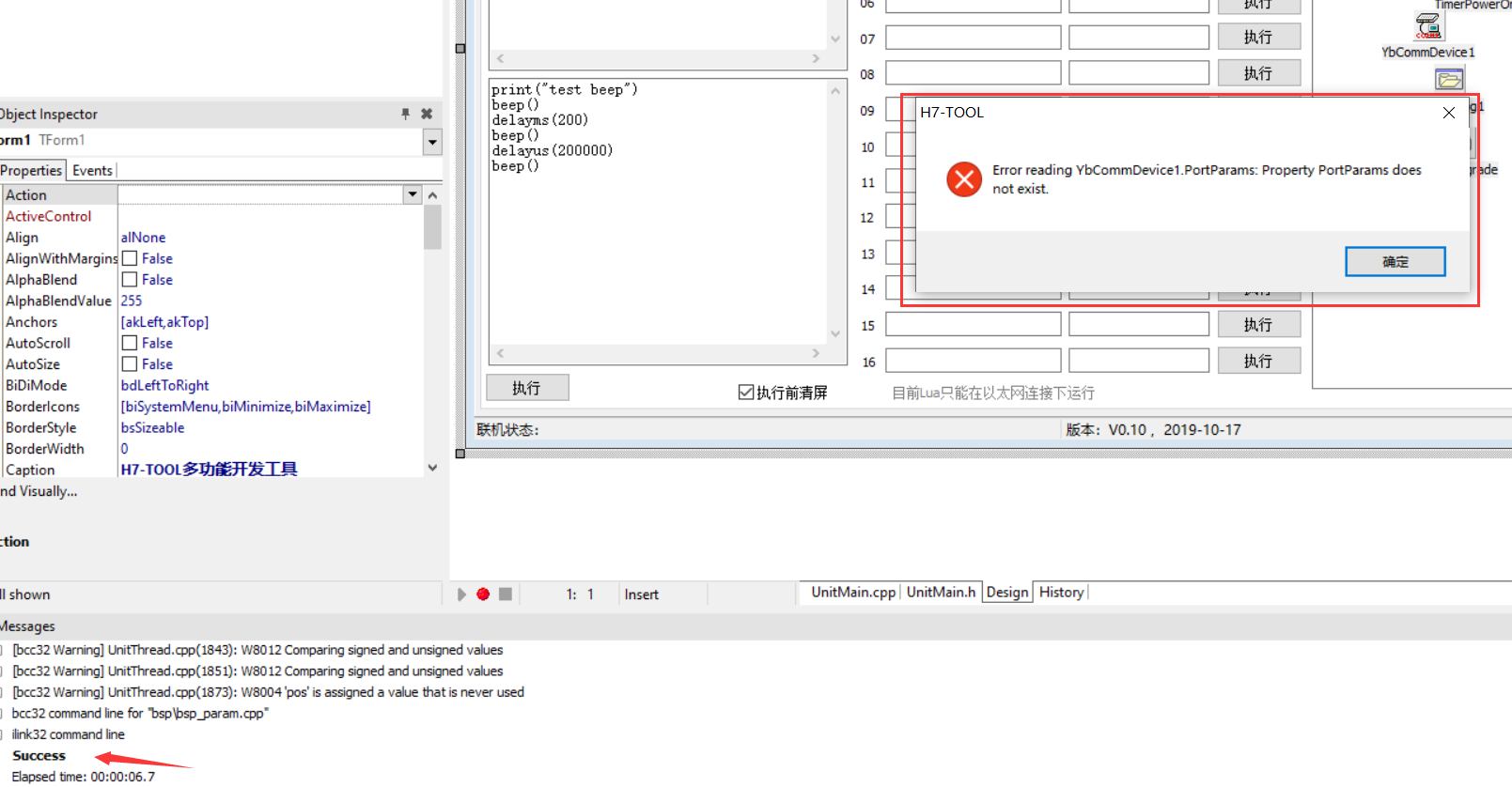
如果也有产生上图情况的,可以把原来的串口控件"YbCommDevice1"删除,右侧控件窗口中搜索"TYbCommDevice",拖拽控件到界面内,注意,变量名(或者说控件名称)要和原来的一样---"YbCommDevice1"
[ps:默认的窗口布局,选中控件->在左下面"Object Inspector"窗口->找到"Name"选项->改控件名,如下第三张图示]
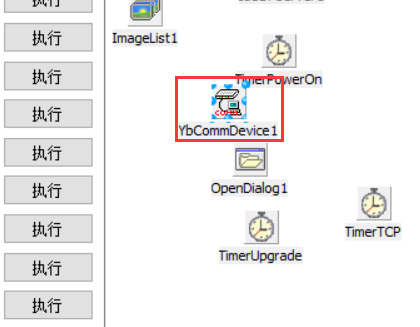
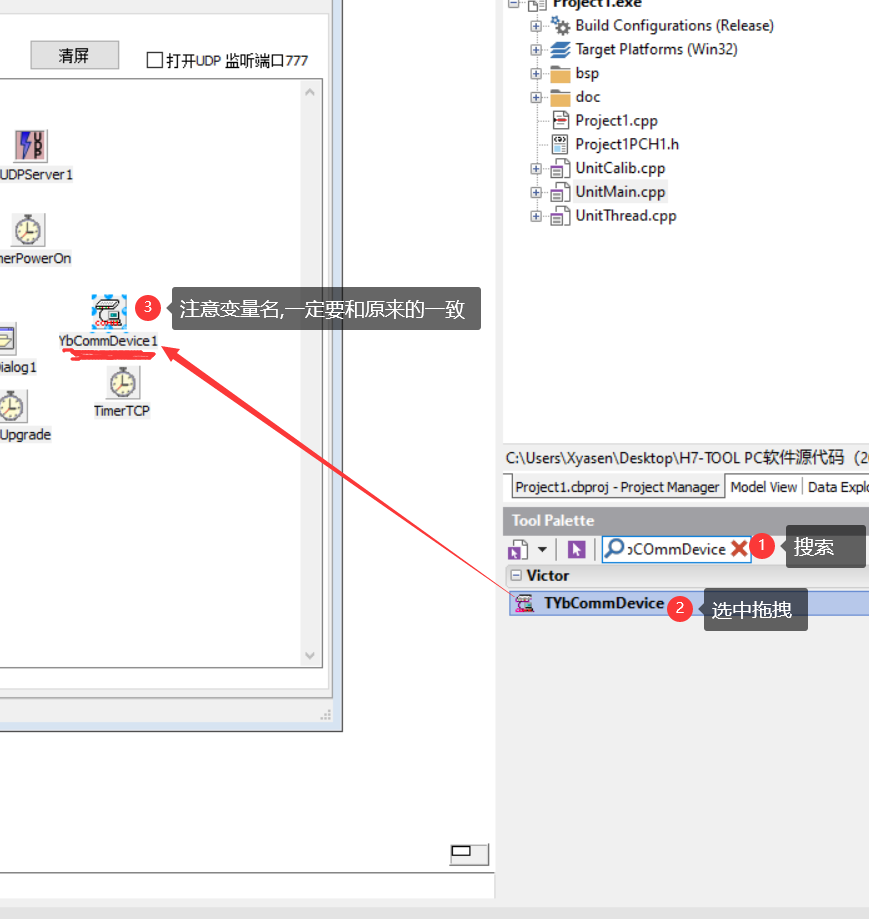
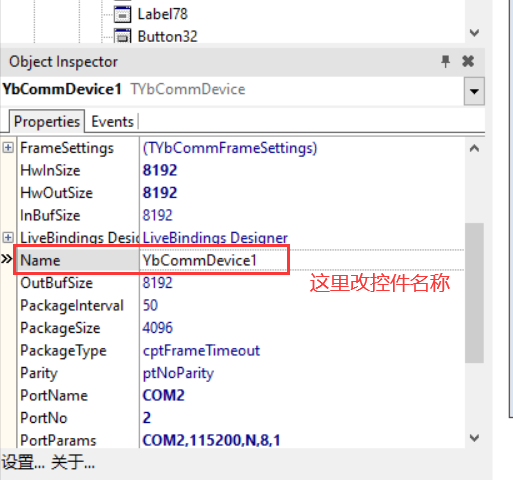
再次进行Run without Debugging,发现已经正常打开程序了
对于疑点的个人猜测,因为我之前找不到相关的教程,自己各种试,在试的期间安装过最新的1.5.0.6的"Victor串口控件",后来又安装了1.5.0.5的版本,都装上了,IDE就默认选择使用最新的,1.5.0.6和1.5.0.5之间存在差异,才导致编译通过,Run without Debugging就报错.而删除掉原来的,再添加新的就正好把差异去除了.
还请看到这篇文章的坛友截图一下编译运行成功后,看一下控件的版本,说一下有没有遇到疑点之后的问题 具体方法如下
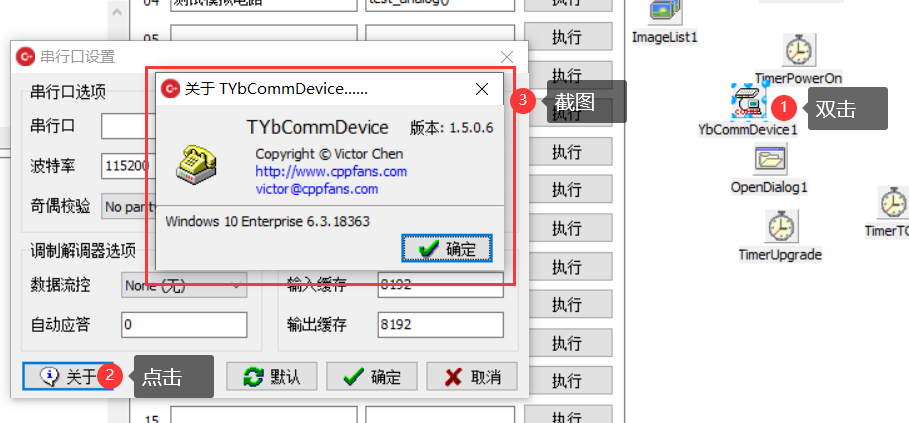
|
|




 发表于 2020-1-21 00:01:06
发表于 2020-1-21 00:01:06
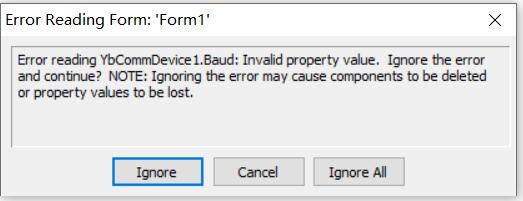
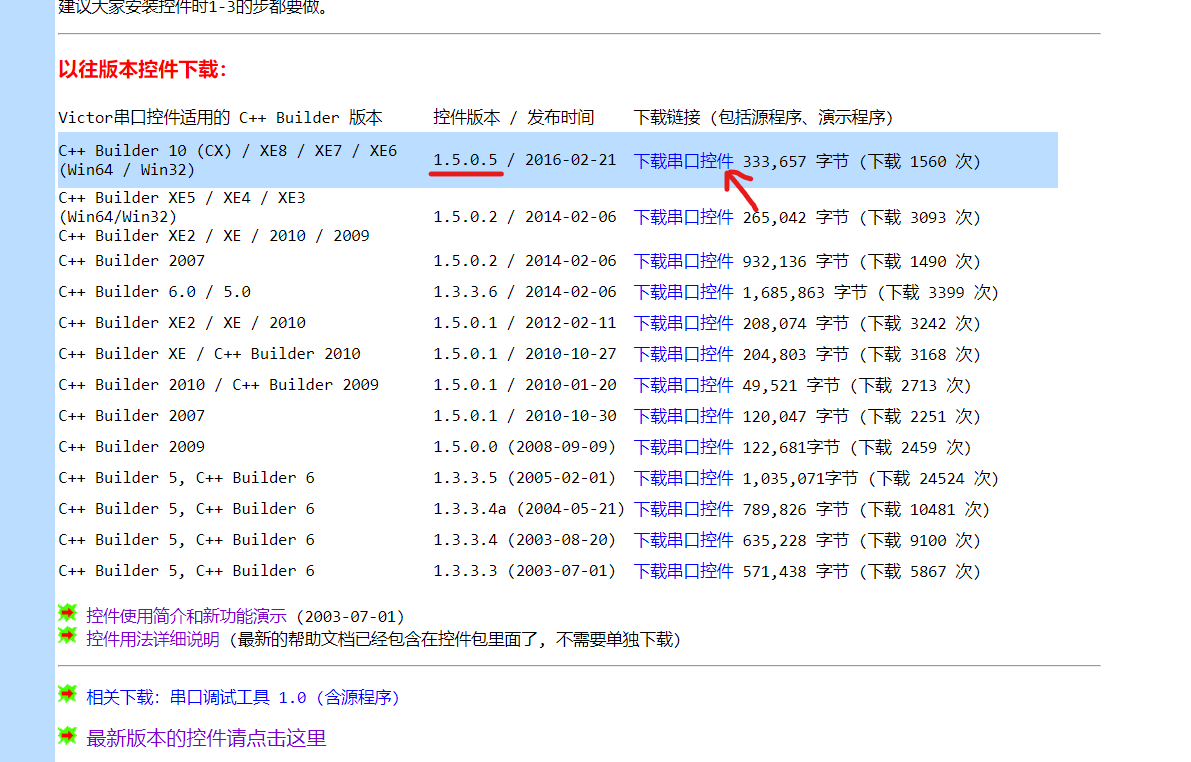

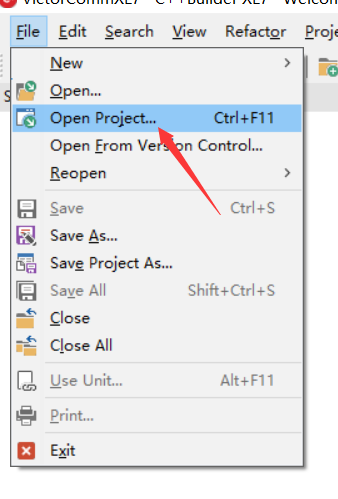
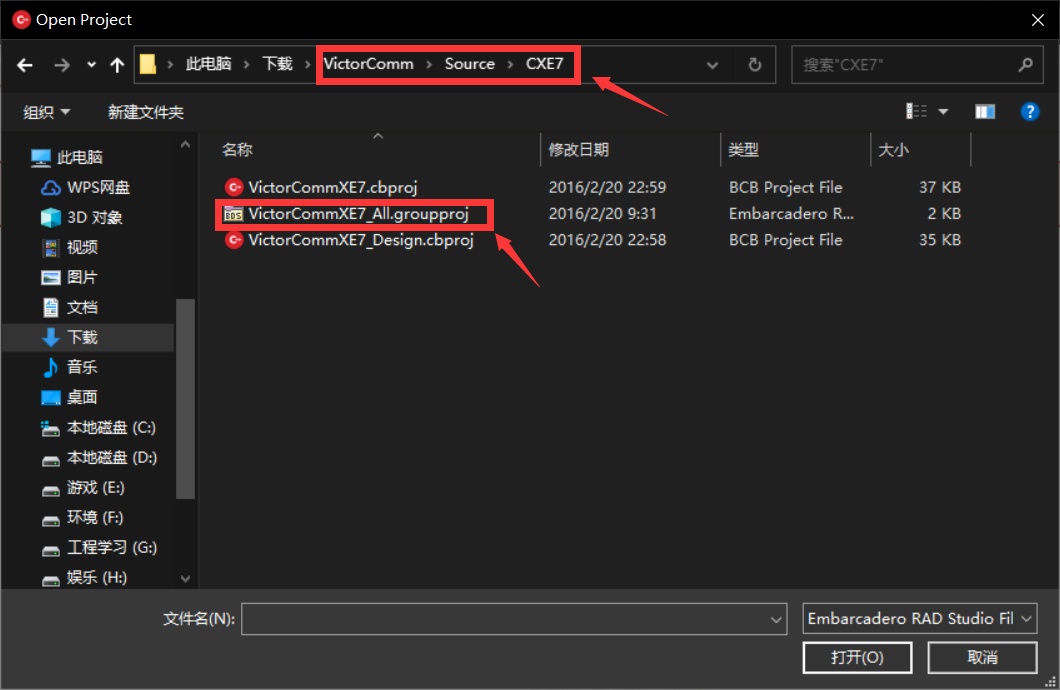
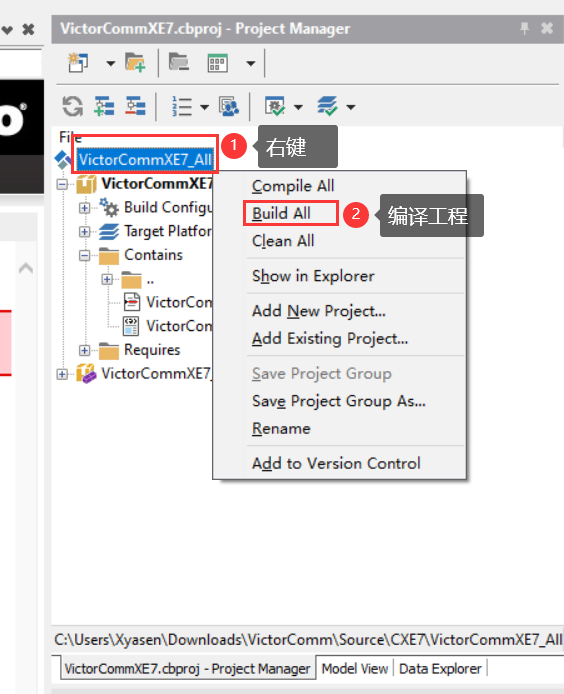
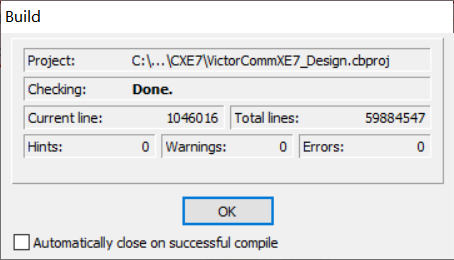
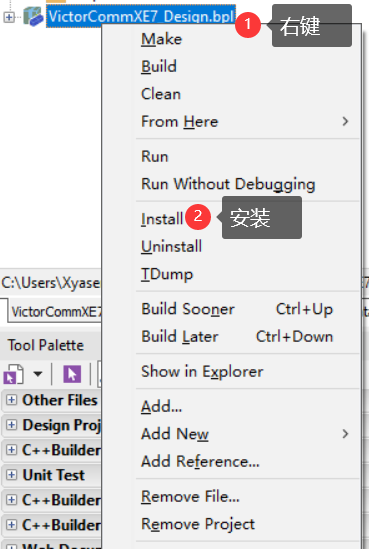
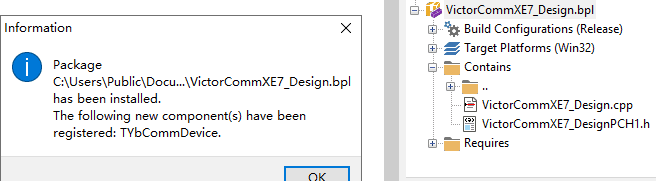
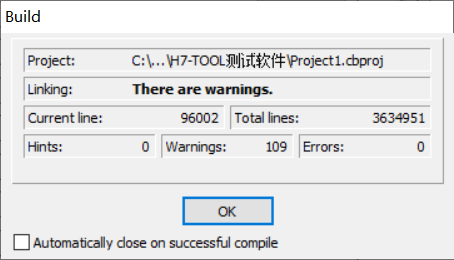
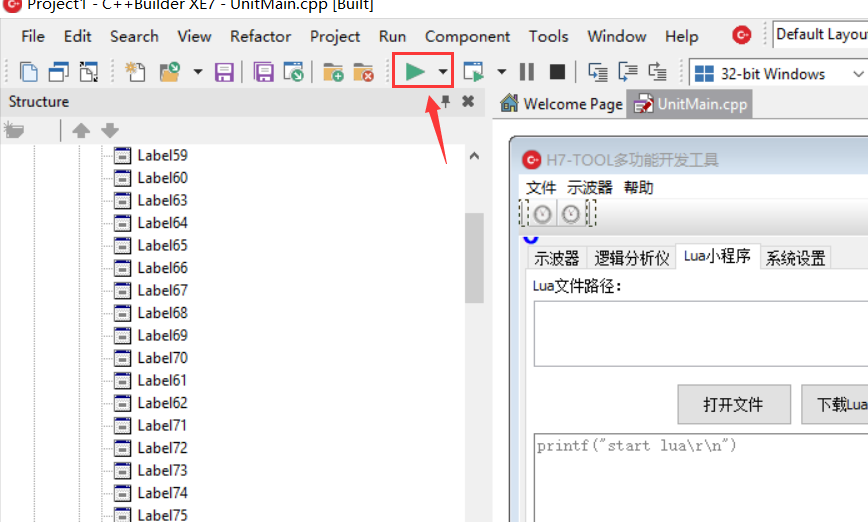
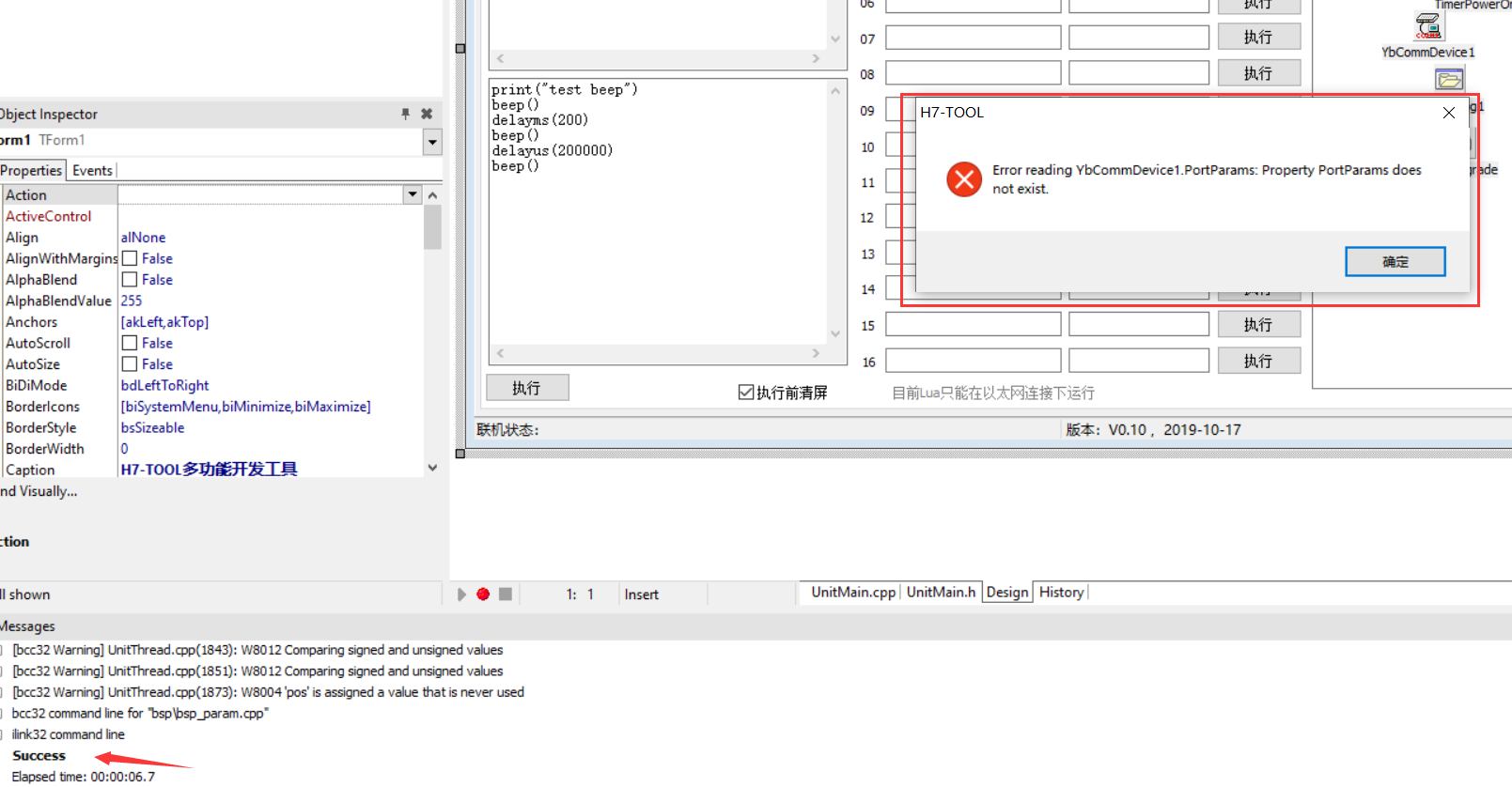
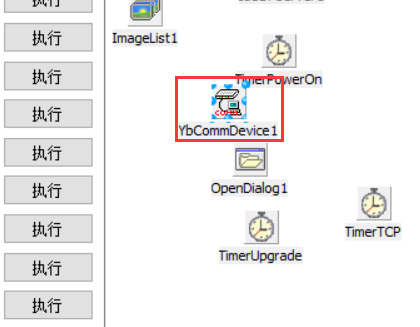
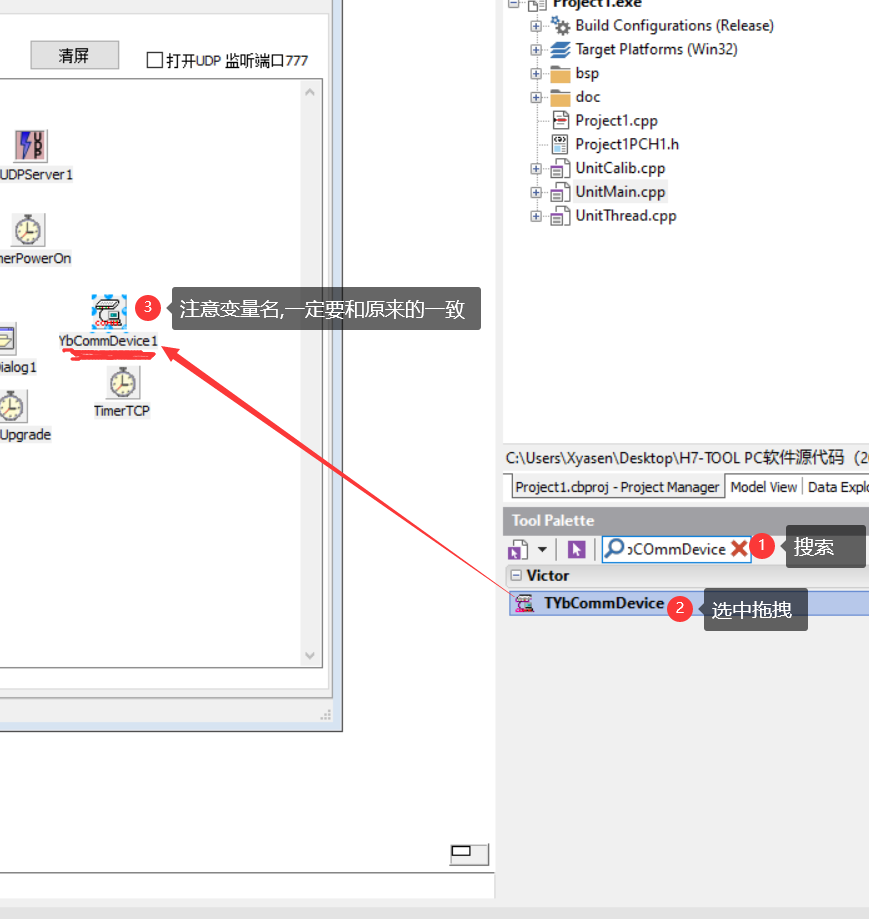
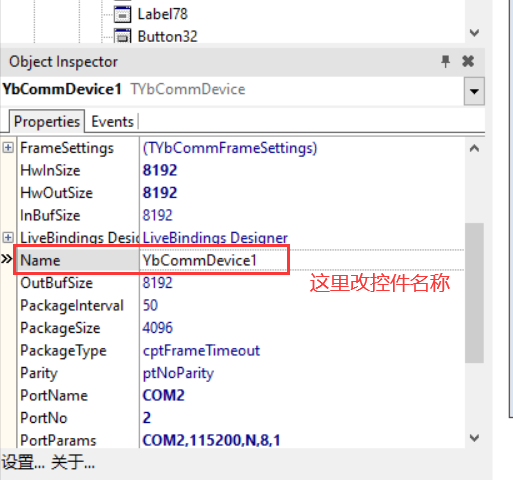
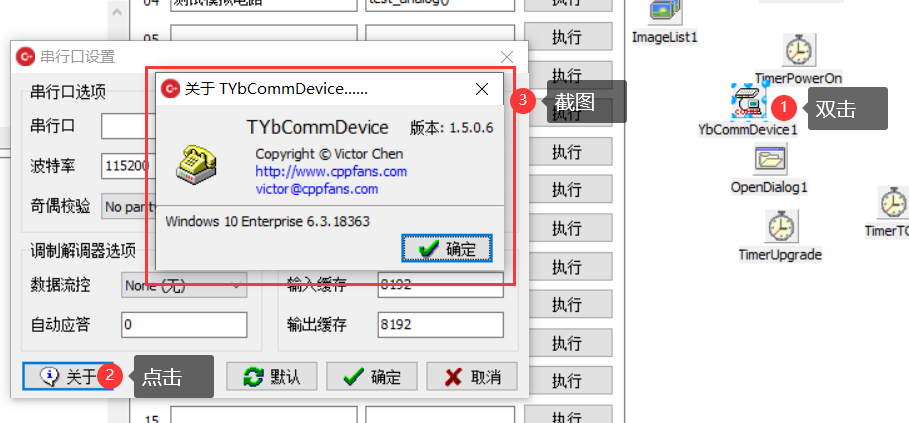





 发表于 2020-1-21 00:07:56
发表于 2020-1-21 00:07:56
